系统重装WINDOWS8教程
- 分类:win8 发布时间: 2017年03月29日 18:00:05
系统重装WINDOWS8教程是什么呢?电脑win8系统出现问题了,需要进行重装win8系统,重装win8系统可以解决一些病毒引起的问题,以及各种不知缘由的系统问题,下面就让我给你们介绍系统重装WINDOWS8教程。
插入U盘,微软官网下载恢复介质,网上的一般不放心。(用u盘怎么装系统)
从以上链接下载“Windows 8.1安装介质创建程序”打开下载的“Windows 8.1安装介质创建程序”,请在“版本”项目中选择您需要的计算机的Windows 版本,点击“下一步”,选择“ISO 文件”开始下载
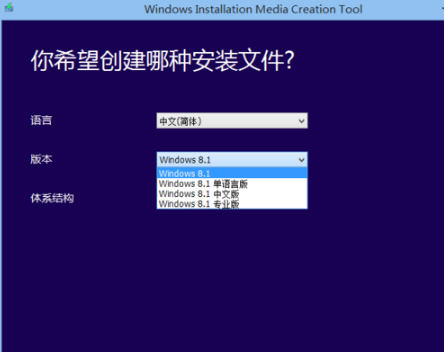
等待完成,完成过后,就在D盘创建一个文件夹。(什么名字都没有)然后把刚刚U盘创建的恢复介质复制到你创建的文件夹里面,拔出U盘,
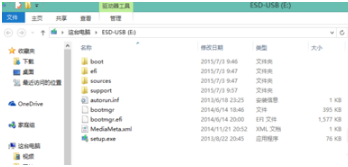
打开你创建的文件夹,然后选择最下面那个程序,选择打开,选择“不,谢谢”。再点击下一步。可能会需要安装密钥,XHQ8N-C3MCJ-RQXB6-WCHYG-C9WKB。如果是win8系统都不会要安装密钥,自动跳过。
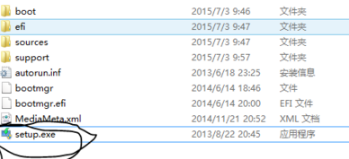
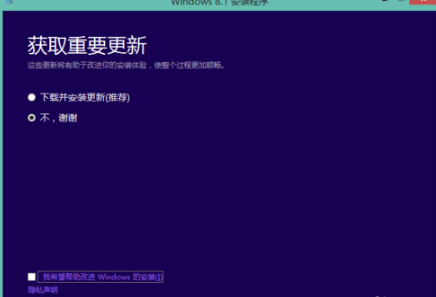
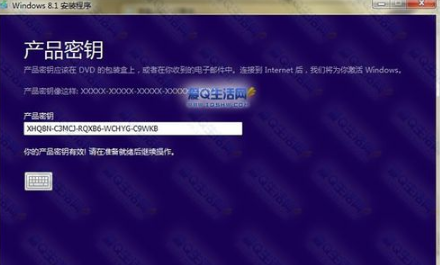
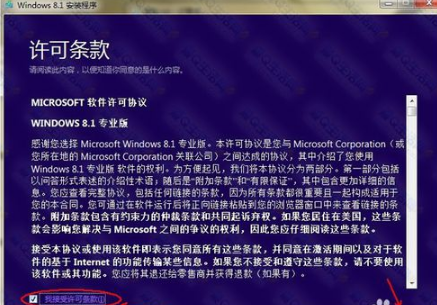
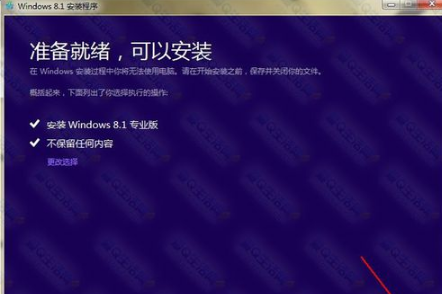

以上就是小编给你们介绍的系统重装WINDOWS8教程,当电脑遭遇了一些问题的时候,很多人都会选择直接重装win8系统,一般来说当电脑重装之后电脑里面的垃圾和病毒会被彻底清理,从而速度上会有很大的提升。
猜您喜欢
- 详细教您电脑如何更换主题..2019/04/16
- 如何去掉u盘写保护,详细教您如何将U盘..2017/12/18
- 电脑显示器,详细教您电脑显示器亮度怎..2018/03/28
- bios怎么设置呢?2017/07/22
- 详细教您使用excel函数vlookup..2018/10/26
- u盘启动盘制作教程2016/11/23
相关推荐
- 雨林木风重装新机系统教程.. 2017-01-07
- 小编教你如何给电脑设置密码.. 2017-08-23
- 联想硬盘保护系统,详细教您联想硬盘保.. 2018-09-12
- u盘提示写保护,详细教您u盘提示写保护.. 2018-03-28
- 最全面u盘怎么装系统 2019-04-15
- win8平板电脑,详细教您平板电脑怎么安.. 2018-05-04




 粤公网安备 44130202001059号
粤公网安备 44130202001059号